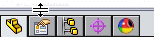Property Manager birçok SolidWorks komutu ile ilgili özellikleri ve diğer seçenekleri ayarlamak için kullanabileceğiniz bir araçtır.
PropertyManager, grafik alanının solundaki panelde bulunan PropertyManager sekmesinde  görünür. PropertyManager'da tanımlanan objeleri veya komutları seçtiğinizde açılır. menüsünden, başka durumlarda da açılıp açılmayacağını belirleyebilirsiniz.
görünür. PropertyManager'da tanımlanan objeleri veya komutları seçtiğinizde açılır. menüsünden, başka durumlarda da açılıp açılmayacağını belirleyebilirsiniz.

Açılır FeatureManager Tasarım Ağacı
Açılır FeatureManager tasarım ağacını grafik alanında görüntülemek için PropertyManager başlık çubuğuna tıklayın.
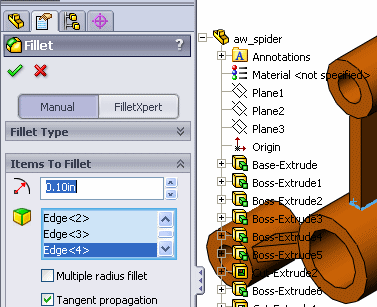
Dikey ve Yatay Kontrol
Yeni belgeler oluşturduğunuzda PropertyManager en uygun genişlikte açılır. Genişliği yeniden boyutlandırmak için PropertyManager'ı grafik alanından ayıran bölücüyü ileri ve geri sürükleyebilirsiniz. PropertyManager'ı görüntülemek için en uygun genişlikteki konumu yakalar.

Bölme çubuğu; PropertyManager, FeatureManager tasarım ağacı, ConfigurationManager ve üçüncü taraf sekmelerinin herhangi bir kombinasyonunu görüntülemek için sol paneli bölmenize imkan sağlar. İmleç  olarak değiştiğinde yatay bölme çubuğunu aşağı sürükleyin. Tek bir panele dönmek için bölme çubuğuna çift tıklayın veya panelin üzerine kadar sürükleyin.
olarak değiştiğinde yatay bölme çubuğunu aşağı sürükleyin. Tek bir panele dönmek için bölme çubuğuna çift tıklayın veya panelin üzerine kadar sürükleyin.